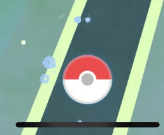- Limitator de procesor, RAM și rețea cu eliminator de tab-uri fierbinți
- Integrat direct cu Twitch, Discord, Instagram, Twitter și Messenger
- Comenzi sonore încorporate și muzică personalizată
- Teme color personalizate de Razer Chroma și forțează paginile întunecate
- VPN gratuit și blocator de anunțuri
- Descărcați Opera GX
Pokemon GO este cel mai tare joc mobil din acest moment, dar este disponibil doar pentru Android și iOS. Este o problemă, deoarece mulți utilizatori de Windows 10 Mobile ar dori să joace jocul. Cu toate acestea, în timp ce Pokemon GO nu va fi disponibil pentru Windows 10 Mobile în curând, acesta poate fi redat pe Windows 10 chiar acum.
Pentru ao pune în funcțiune, trebuie să descărcați Bluestacks și un emulator Android. Mai mult, văzând că Pokemon GO nu a fost conceput pentru Windows 10 în minte, vă sugerăm să anticipați problemele ici și colo, deoarece acestea vor apărea.
Cum pot juca Pokemon Go pe Windows 10?
Folosiți Bluestacks și Kingroot
Înainte de a începe, descărcați următoarele fișiere:
- BLUESTACKS
- Kingroot
- Patcher norocos (redenumiți în lucky_patcherv6.2.4.apk dacă doriți)
- Pokemon GO
Următorul este modul în care oamenii interesați pot face Pokemon GO să ruleze pe sistemele lor de computer Windows 10:
- Instalați Bluestacks (Dacă aveți deja Bluestacks, dezinstalați-l, reporniți computerul și instalați cea mai recentă versiune descărcată)
(de îndată ce ați terminat instalarea Bluestacks, vă rugăm să dezactivați camera accesând REGEDIT de pe computer și accesând HKEY_LOCAL_MACHINESOFTWAREBlueStacksGuestsAndroidConfig - apăsați camera și schimbați „1” la o ieșire „0” din aceasta. - Adăugați / instalați Kingroot la Bluestacks
- Alerga Kingroot și derulați în jos și atingeți Încercați. Așteptați până ajunge la 100% și atingeți optimizare.
- Reporniți Android (Faceți clic dreapta pe roata dințată tp reporniți Android)
- Adăugați / instalați Patcher norocos
- Deschis Patcher norocos
- Lovit Acorda
- Clic Reconstruiți / instalați pe fund
- Hit SD—] Windows–] Găsiți Fake GPS 4.6 .apk
- Instalați GPS fals ca aplicație SYSTEM utilizând Lucky Patcher (pașii de mai sus)
- Apăsați da când vă solicită să instalați ca aplicație de sistem, apoi apăsați nu când vă cere să reporniți.
- Închideți totul, cu excepția filei de bun venit / Android de mai sus.
- Reporniți Android (folosind roata dințată)
- Adăugați Pokemon GO la Bluestacks (folosind butonul APK din partea stângă)
- Lansa Patcher norocos
- Lovit Căutare pe fund
- Lovit Filtru în dreapta sus și sortează ca Aplicații SYSTEM
- Ar trebui sa vezi GPS fals, faceți clic pe acesta și lansați.
- În Fake GPS din dreapta sus, accesați setările și asigurați-vă EXPERT este verificat modul.
- Găsiți un loc pe hartă de la care doriți să începeți falsificarea. (ex. Parcul Central)
- Loveste Joaca butonul sau orice altceva din dreapta jos când găsiți un loc
- Hărțile ar trebui să se închidă - este în regulă. Deschideți Pokemon GO (va trebui să vă conectați la contul dvs. Google), conectați-vă și asigurați-vă că apăsați nu atunci când spune că dorește să utilizeze locația dvs.
Povești conexe pe care trebuie să le verificați:
- Problemele de actualizare Windows 10 urmează să fie investigate de procurorii generali ai SUA
- Aplicația ESL eSports pentru Windows 10 vă permite să concurați și să urmăriți
- Rularea Ubuntu pe Windows 10 este un lucru datorită lui Bash